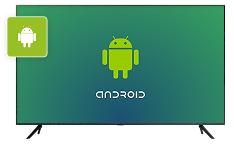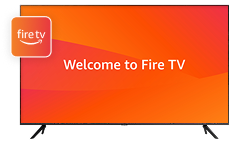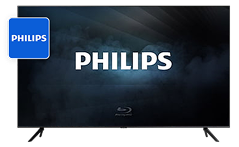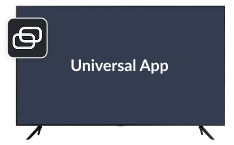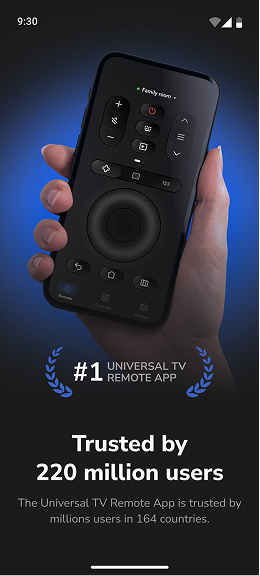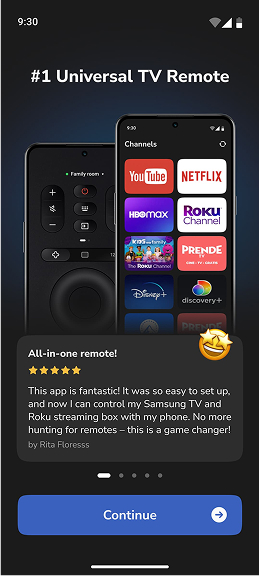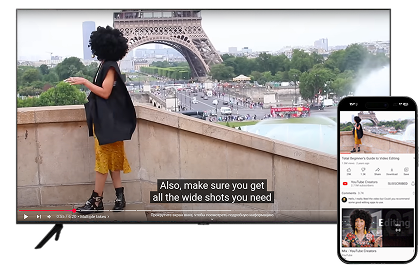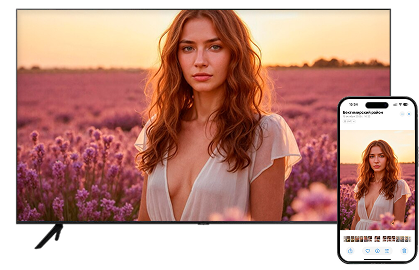Aplicativo de controle remoto para
Simplifique sua experiência na TV com o nosso TCL Remote App.
Desenvolvido especificamente para TVs TCL, este aplicativo oferece controle total diretamente do seu smartphone. Navegue pelos menus, ajuste configurações e transmita conteúdos com facilidade—tudo em um único app.
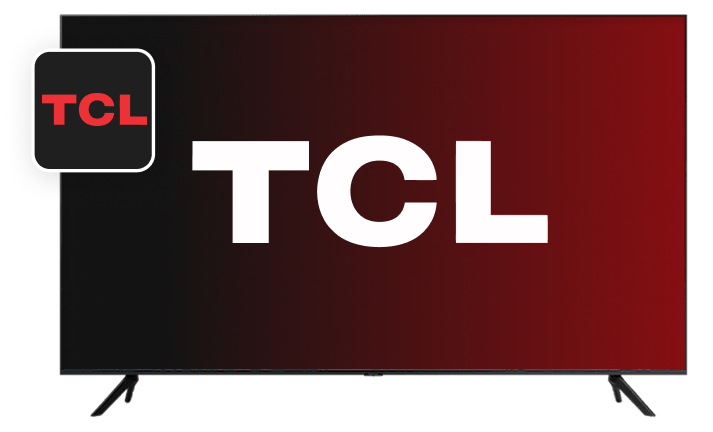
Navegação por touchpad
Touchpad grande para navegação fácil em menus e conteúdo
Teclas rápidas para canais
Acesse seus canais favoritos diretamente pelo aplicativo
Controle de volume
Ajuste o volume da sua TV ou deixe no mudo
Teclado integrado
A maneira mais fácil e rápida de digitar textos e fazer buscas
Vários dispositivos
Altere entre dispositivos com apenas um toque
Transmita mídia para sua TV
Transmita mídia e conteúdo dos aplicativos integrados
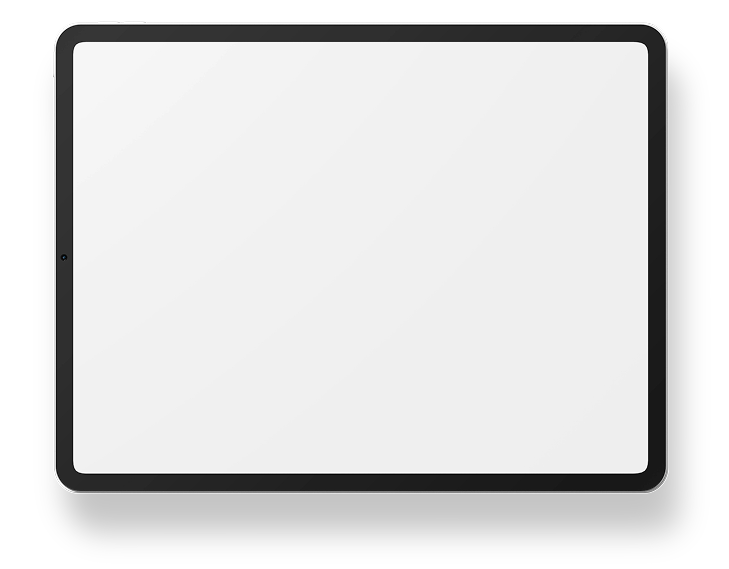
Como Usar o
Aplicativo Universal de Controle Remoto para TV
Inicie o aplicativo **TCL TV Remote** para **Android ou iOS**, conecte-se à sua **TCL TV** e controle-a diretamente do seu dispositivo móvel. Também é possível espelhar qualquer conteúdo do seu telefone na tela grande após configurar a conexão sem fio.
- Baixe o **TCL Remote App** no seu smartphone.
- Conecte seu telefone e sua **TCL TV** à mesma rede Wi-Fi.
- Abra o aplicativo, selecione sua TV e comece a controlá-la instantaneamente.
Controle Sua
Experiência Personalizada de Controle Remoto
Deixe seu aplicativo com a sua cara! Escolha entre uma variedade de **skins de controle remoto** elegantes e intuitivos. Se você gosta de um design minimalista, cores vibrantes ou um estilo clássico, há uma opção ideal para você. Alterne entre os temas com facilidade e combine funcionalidade com estilo, tornando sua experiência ainda mais única.
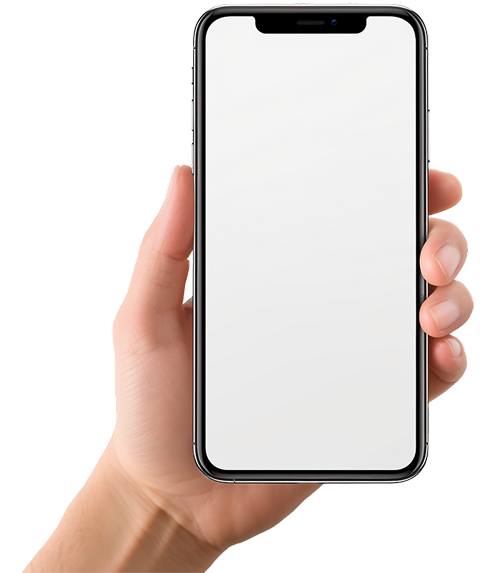
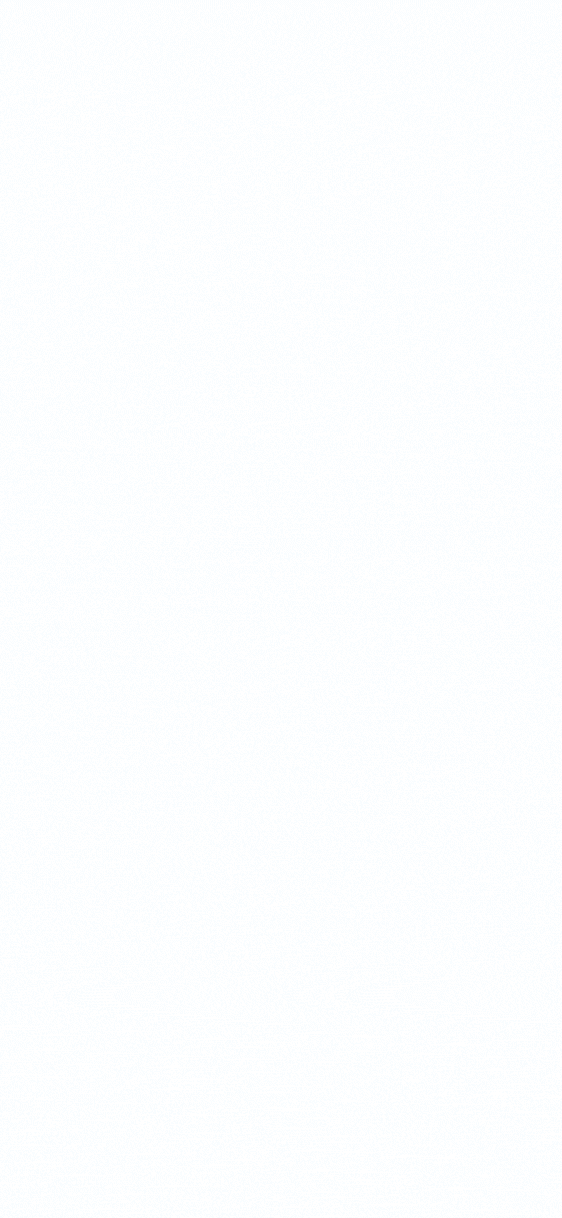
Recursos Adicionais do
App de Controle Remoto
Lista de dispositivos compatíveis
Compatível com a maioria das Smart TVs da TCL.
C63 Series
- TCL 4K QLED TV 43C635
- TCL 4K QLED TV 50C636
- TCL 4K QLED TV 55C637
- TCL 4K QLED TV 65C638
- TCL 4K QLED TV 75C639
C64 Series
- TCL C645 4K QLED TV 50C645
- TCL C645 4K QLED TV 55C646
- TCL C645 4K QLED TV 65C647
- TCL C645 4K QLED TV 75C648
- TCL C645 4K QLED TV 85C649
C65 Series
- TCL C655 4K QLED TV 43C655
- TCL C655 4K QLED TV 50C655
- TCL C655 4K QLED TV 55C655
- TCL C655 4K QLED TV 65C655
- TCL C655 4K QLED TV 75C655
- TCL C655 4K QLED TV 85C655
- TCL C655 4K QLED TV 98C655
C65 PRO Series
- TCL C655 PRO 4K FALD QLED TV 55C655PRO
- TCL C655 PRO 4K FALD QLED TV 65C655PRO
- TCL C655 PRO 4K FALD QLED TV 75C655PRO
C73 Series
- TCL 4K QLED 120Hz TV 43C735
- TCL 4K QLED 120Hz TV 50C736
- TCL 4K QLED 120Hz TV 55C737
- TCL 4K QLED 120Hz TV 65C738
- TCL 4K QLED 120Hz TV 75C739
- TCL 4K QLED 120Hz TV 85C740
- TCL 4K QLED 120Hz TV 98C741
C74 Series
- TCL 85C745 4K 144HZ FALD QLED TV 55C745
- TCL 85C745 4K 144HZ FALD QLED TV 65C746
- TCL 85C745 4K 144HZ FALD QLED TV 75C747
- TCL 85C745 4K 144HZ FALD QLED TV 85C748
C76 Series
- TCL 4K 144HZ QD-Mini LED C765 TV 55C765
- TCL 4K 144HZ QD-Mini LED C765 TV 65C765
- TCL 4K 144HZ QD-Mini LED C765 TV 75C765
- TCL 4K 144HZ QD-Mini LED C765 TV 85C765
- TCL 4K 144HZ QD-Mini LED C765 TV 98C765
C80 Series
- TCL C805 QD-Mini LED 4K TV 50C805
- TCL C805 QD-Mini LED 4K TV 55C805
- TCL C805 QD-Mini LED 4K TV 65C805
- TCL C805 QD-Mini LED 4K TV 75C805
- TCL C805 QD-Mini LED 4K TV 85C805
- TCL C805 QD-Mini LED 4K TV 98C805
C83 Series
- TCL 4K Mini-LED 144hz TV 55C835
- TCL 4K Mini-LED 144hz TV 65C835
- TCL 4K Mini-LED 144hz TV 75C835
C84 Series
- TCL C845 4K Mini-LED 144hz TV 55C845
- TCL C845 4K Mini-LED 144hz TV 65C845
- TCL C845 4K Mini-LED 144hz TV 75C845
- TCL C845 4K Mini-LED 144hz TV 85C845
C85 Series
- TCL C855 4K 144HZ QD-Mini LED TV 65C855
- TCL C855 4K 144HZ QD-Mini LED TV 75C855
- TCL C855 4K 144HZ QD-Mini LED TV 85C855
- TCL C855 4K 144HZ QD-Mini LED TV 98C855
C93 Series
- TCL 4K Mini LED 144hz TV 65C935
- TCL 4K Mini LED 144hz TV 75C935
C95 Series
- TCL C955 Premium QD-Mini LED 4K TV 85C955
- TCL C955 Premium QD-Mini LED 4K TV 98C955
- Art in form
V6B Series
- TCL 85V6B 4K HDR TV 43V6B
- TCL 85V6B 4K HDR TV 50V6B
- TCL 85V6B 4K HDR TV 55V6B
- TCL 85V6B 4K HDR TV 58V6B
- TCL 85V6B 4K HDR TV 65V6B
- TCL 85V6B 4K HDR TV 75V6B
- TCL 85V6B 4K HDR TV 85V6B
T7B Series
- TCL 4K QLED TV 43T7B
- TCL 4K QLED TV 50T7B
- TCL 4K QLED TV 55T7B
- TCL 4K QLED TV 65T7B
- TCL 4K QLED TV 75T7B
- TCL 4K QLED TV 85T7B
T8B Series
- TCL 4K 144HZ QLED TV 55T8B
- TCL 4K 144HZ QLED TV 65T8B
- TCL 4K 144HZ QLED TV 75T8B
- TCL 4K 144HZ QLED TV 85T8B
S54 Series
- TCL 43S5400A Frameless FULL HD TV 32S5400A
- TCL 43S5400A Frameless FULL HD TV 40S5400A
- TCL 43S5400A Frameless FULL HD TV 43S5400A
- Frameless Full HD HDR TV 32S5400AF
P63 Series
- TCL 4K HDR TV 43P638
- TCL 4K HDR TV 50P639
- TCL 4K HDR TV 55P640
- TCL 4K HDR TV 65P641
P635 Series
- TCL 4K HDR TV 43P635
- TCL 4K HDR TV 50P636
- TCL 4K HDR TV 55P637
- TCL 4K HDR TV 58P638
- TCL 4K HDR TV 65P639
- TCL 4K HDR TV 75P640
P73 Series
- TCL 4K HDR TV 43P735
- TCL 4K HDR TV 50P736
- TCL 4K HDR TV 55P737
- TCL 4K HDR TV 65P738
- TCL 4K HDR TV 75P739
- TCL 4K HDR TV 85P740
P74 Series
- TCL 98P745 4K UHD TV 85P745
- TCL 98P745 4K UHD TV 98P745
P75 Series
- TCL P755 4K HDR TV 43P755
- TCL P755 4K HDR TV 50P755
- TCL P755 4K HDR TV 55P755
- TCL P755 4K HDR TV 65P755
- TCL P755 4K HDR TV 75P755
X92 Series
- TCL 8K Mini-LED TV 65X925
- TCL 8K Mini-LED TV 75X926
X92 Pro Series
- TCL 8K Mini-LED OD Zero 85X925PRO
X95 Series
- TCL 115"X955 4K QD Mini-LED 144hz TV 115X955
- TCL X955 Premium QD-Mini LED 4K TV 85X955
- TCL X955 Premium QD-Mini LED 4K TV 98X955
before 2024
- TCL 65" 6-Series QLED 65R635
- TCL 55" 6-Series QLED 55R635
- TCL 75" 6-Series QLED 75R635
- TCL 50" 5-Series QLED 50R625
- TCL 55" 5-Series QLED 55R625
- TCL 65" 5-Series QLED 65R625
- TCL 75" 5-Series QLED 75R625
- TCL 65" 4-Series UHD LED 65S435
- TCL 55" 4-Series UHD LED 55S435
- TCL 50" 4-Series UHD LED 50S435
- TCL 43" 4-Series UHD LED 43S435
- TCL 32" 3-Series HD LED 32S335
- TCL 40" 3-Series HD LED 40S335
- TCL 50" 4-Series UHD LED 50S425
- TCL 55" 4-Series UHD LED 55S425
- TCL 65" 4-Series UHD LED 65S425
- TCL 43" 4-Series UHD LED 43S425
- TCL 55" 5-Series 4K UHD 55S555
- TCL 65" 5-Series 4K UHD 65S555
- TCL 75" 5-Series 4K UHD 75S555
- TCL 50" 6-Series 4K QLED 50R646
- TCL 55" 6-Series 4K QLED 55R646
- TCL 65" 6-Series 4K QLED 65R646
- TCL 75" 6-Series 4K QLED 75R646
- TCL 50" 8-Series 4K QLED 50X915
- TCL 55" 8-Series 4K QLED 55X915
- TCL 65" 8-Series 4K QLED 65X915
- TCL 75" 8-Series 4K QLED 75X915
Feedback
Clientes que confiam em nós

Para usar o aplicativo de controle remoto, certifique-se de que seus dispositivos estejam conectados à mesma rede Wi-Fi. Além disso, certifique-se de desabilitar quaisquer serviços de VPN ou proxy para permitir que o aplicativo se conecte à sua TV.
Seção de Perguntas Frequentes
Encontre respostas rápidas para questões práticas
À direita, você pode navegar por assunto ou usar a barra de pesquisa para encontrar sua resposta específica. Cada resposta oferece uma explicação clara para resolver seu problema. Quando disponível, você encontrará screenshots ou vídeos de instrução na resposta.
Depois de conectado à TV, você pode começar a espelhar sua tela ou transmitir conteúdo como fotos, vídeos, YouTube e muito mais. Siga as etapas abaixo para começar:
- Certifique-se de estar conectado à TV.
- Escolha o que deseja espelhar ou transmitir: fotos, vídeos, YouTube, conteúdo online, IPTV ou a tela do seu telefone.
- Toque na categoria correspondente para começar.
- Se você quiser espelhar a tela do seu telefone, basta tocar em Espelhamento de tela e ajustar a qualidade e outros parâmetros.
Normalmente, as etapas básicas que você precisa concluir estão abaixo:
- Certifique-se de verificar se seu dispositivo e TV estão na mesma rede Wi-Fi. Verifique também se você não está usando VPN, proxies etc.
- Toque no ícone da TV no canto superior direito para estabelecer a conexão.
- Após a conclusão da pesquisa, selecione sua TV na lista.
- Conclua todas as etapas necessárias na sua TV.
Em alguns casos raros, você precisa colar o seguinte link no navegador da sua TV para iniciar o espelhamento (esses casos às vezes ocorrem em TVs Samsung e LG, também pode ajudar se você tiver uma TV de outro fabricante):
Se você ainda não conseguir conectar ou encontrar sua TV, certifique-se de fazer o seguinte:
- Vá para Configurações no seu dispositivo.
- Toque em Privacidade > Rede local.
- Ative o acesso à rede local para o aplicativo se ele estiver desativado.
Aqui está a lista de TVs suportadas: Samsung, LG, Roku, Fire TV, Chromecast. Outros fabricantes também são suportados, mas não podemos garantir 100% de compatibilidade devido a diferentes sistemas operacionais e modelos de TV. Além disso, se sua TV usa DLNA, você pode ter problemas aleatórios de conexão.
Em alguns casos, os problemas podem ser causados por um roteador mais antigo. Nesse caso, recomendamos que você entre em contato conosco em support@appvillelimited.com e forneça detalhes sobre seu roteador (geralmente, um nome de modelo ou uma foto de um modelo localizado na parte traseira do roteador pode ser suficiente).
Se você estiver usando o recurso Cast, certifique-se de que seu vídeo tenha som; ele será reproduzido na TV.
Para o recurso Screen Mirroring, atualmente, a funcionalidade de áudio na TV está disponível apenas para usuários premium. Se você já tem uma assinatura, o suporte de áudio para espelhamento pode não estar disponível devido ao seu modelo de TV específico. No momento, o áudio funciona com TVs LG, Samsung e Chromecast. Nossa equipe está trabalhando duro para estendê-lo a outros modelos de TV o mais rápido possível.
Se você se conectou com sucesso, mas sua conexão cai após alguns minutos, descreva o problema e nos informe que tipo de conteúdo você estava visualizando (fotos ou vídeos, vídeo do navegador, YouTube ou outro serviço de streaming). Envie-nos uma nota aqui: support@appvillelimited.com.
Entre em contato conosco em support@appvillelimited.com e consertaremos o mais rápido possível. Certifique-se de indicar qual dos atalhos não funciona.
Não há necessidade de comprar nenhum hardware ou cabos adicionais para usar nosso aplicativo. Certifique-se de que seu smartphone com o aplicativo instalado e sua televisão estejam conectados à mesma rede Wi-Fi. Sua televisão também deve suportar a função de espelhamento de tela. A maioria das Smart TVs modernas suporta esse recurso. Uma lista completa de dispositivos suportados pode ser encontrada na seção relevante.
Você pode assistir no site na seção TV Cast
De acordo com os requisitos relativos à proteção de direitos autorais, não temos permissão para transmitir conteúdo de provedores de streaming como Netflix, HBO Max, SkyShowtime, Amazon Prime, Hulu, Disney+, Apple TV,+ e outros por meio de espelhamento de tela ou navegadores da web. Essa restrição existe para garantir a conformidade com as leis de direitos autorais e os termos definidos por esses provedores de serviços.
De acordo com os requisitos relativos à proteção de direitos autorais, não temos permissão para transmitir conteúdo de provedores de streaming como Netflix, HBO Max, SkyShowtime, Amazon Prime, Hulu, Disney+, Apple TV,+ e outros por meio de espelhamento de tela ou navegadores da web. Essa restrição existe para garantir a conformidade com as leis de direitos autorais e os termos definidos por esses provedores de serviços.
O desempenho pode estar sujeito à variabilidade da rede, resultando potencialmente em latência. Estamos comprometidos em otimizar o desempenho para minimizar a latência e fornecer uma experiência perfeita.
Nosso aplicativo está disponível gratuitamente. Certos recursos, como streaming de alta resolução, são acessíveis por meio de uma assinatura. Dentro do aplicativo, você encontrará várias opções de assinatura, incluindo aquelas com um período de teste gratuito, bem como planos de assinatura mensal, anual e outros.
Você pode usar o aplicativo que comprou em vários dispositivos somente dentro do recurso Compartilhamento Familiar. Você pode encontrar mais detalhes sobre as limitações e capacidades deste recurso no site oficial da Apple.
Em relação à conexão do seu smartphone a diferentes dispositivos, não há restrições neste caso.
De acordo com os requisitos relativos à proteção de direitos autorais, não temos permissão para transmitir conteúdo de provedores de streaming como Netflix, HBO Max, SkyShowtime, Amazon Prime, Hulu, Disney+, Apple TV,+ e outros por meio de espelhamento de tela ou navegadores da web. Essa restrição existe para garantir a conformidade com as leis de direitos autorais e os termos definidos por esses provedores de serviços.
- Certifique-se de que sua TV esteja ligada. Se você não tiver o controle remoto da TV, use o botão de energia físico na TV para ligá-la.
Observe que pode levar aproximadamente 30-60 segundos após ligar a TV antes que ela possa ser detectada pelo aplicativo.
2. Se você estiver usando um decodificador de TV, certifique-se de que ele esteja ligado e selecionado como a fonte de entrada na TV para streaming.
- Certifique-se de que seu iPhone e sua TV estejam conectados à mesma rede Wi-Fi
Você pode verificar isso na TV acessando Configurações > Rede ou conexão > Wi-Fi ou conexão sem fio.
Se seus dispositivos estiverem em redes diferentes, às vezes é mais rápido e simples alterar a rede em seu smartphone
Se você tiver um roteador multibanda (com bandas de 2,4 GHz e 5 GHz), certifique-se de que sua TV e seu dispositivo iOS estejam conectados à mesma banda.
- Certifique-se de que a configuração Endereço privado esteja desativada nas configurações de Wi-Fi. Navegue até Configurações > Wi-Fi > selecione a rede conectada (toque no ícone azul ) e certifique-se de que o Endereço privado esteja desativado.
5. Verifique se você não está usando uma VPN, proxy ou ferramentas semelhantes. Vá para Configurações > VPN ou Configurações > Geral > VPN e Gerenciamento de Dispositivos
6. Certifique-se de que o aplicativo tenha permissão para Acesso à Rede Local. Navegue até Configurações > Privacidade e Segurança > Rede Local e confirme se o aplicativo TV Remote tem as permissões necessárias.
7. Verifique se o relógio da sua TV está sincronizado com o horário atual da Internet.
Se ainda não conseguir se conectar.
– Desconecte a TV, aguarde 60 segundos, conecte-a novamente e ligue-a, permitindo mais 30-40 segundos para que as conexões de rede sejam estabelecidas.
– Feche e reabra o aplicativo
– Reinicie seu telefone
– Reinicie o roteador e aguarde 1-2 minutos para que a conexão seja restaurada.
Se você for um usuário avançado, siga as instruções abaixo. Caso contrário, sinta-se à vontade para entrar em contato conosco.
- Verifique as configurações do seu roteador e da TV
- Certifique-se de não estar conectado a uma rede Wi-Fi pública, pois elas só fornecem acesso à Internet e bloqueiam o tráfego de rede interno, impedindo a conexão a uma Smart TV.
- Verifique se o UPnP (Universal Plug and Play) está habilitado nas configurações do seu roteador.
- Se o seu roteador usa filtragem de endereço MAC, adicione o endereço MAC da sua TV à lista de dispositivos permitidos.
- Desabilite o isolamento do ponto de acesso/cliente no seu roteador.
- Desabilite o isolamento sem fio no configurações do roteador.
- Desabilite o recurso IGMP Proxy se estiver habilitado.
- Certifique-se de que o IGMP (Internet Group Management Protocol) esteja habilitado no seu roteador.
- Reinicie o roteador para renovar o endereço IP da sua TV. Desconecte o cabo de alimentação, aguarde 1 minuto e conecte-o novamente.
- Atualize o endereço IP no menu da sua TV.
- Certifique-se de que a sua TV tenha a versão mais recente do software instalada ou atualize-a.
Depois de conectado à TV, você pode transmitir conteúdo como fotos, vídeos, YouTube e muito mais. Siga as etapas abaixo para começar.
- Certifique-se de estar conectado à TV.
- Selecione a aba Transmitir no menu na parte inferior da tela.
- Escolha o que deseja transmitir: fotos, vídeos, YouTube, conteúdo online.
- Toque no botão correspondente para começar.
Nossos aplicativos estão disponíveis gratuitamente. Certos recursos, como streaming de alta resolução, são acessíveis por meio de uma assinatura. Dentro do aplicativo, você encontrará várias opções de assinatura, incluindo aquelas com um período de teste gratuito, bem como planos de assinatura mensal, anual e outros.
- Abra o aplicativo Ajustes no seu dispositivo.
- Toque no seu nome na parte superior.
- Toque em Assinaturas.
- Toque na assinatura que você deseja gerenciar.